Küçük elleriniz veya büyük ekranlı bir iPhone'unuz veya her ikisi birden varsa, iOS 11'deki yeni tek elle kullanılan klavyeyi sevebilirsiniz. Ekran klavyesini yatay olarak sıkıştıran ve sola veya sağa kaydıran basit bir yazılım ayarıdır, böylece tüm tuşlara baş parmağınızla daha kolay ulaşabilirsiniz.
Bu, nereye gittiklerine bakmak yerine, kahve içerek ve mesajlaşarak caddede yürümeyi sevenler için harika bir haber. Bebeği uyutmaya çalışan insanlar için de güzeldir, böylece bebeği kalçaları üzerinde uyuturken bu konuda tweet atabilirler.
Ulaşılabilirlik, yalnızca yararlı
Tek elle kullanılan klavye, Erişilebilirlik, popüler olmayan özellik Bu, büyük ekran iPhone kullanıcılarının ekranın üst kısmını başparmaklarının aralığına indirmek için Ana Ekran düğmesine iki kez dokunmalarını sağlar. Ancak bu sefer sadece klavye hareket ediyor. Hangi elinizi kullandığınıza bağlı olarak sola veya sağa hareket edecek şekilde ayarlayabilirsiniz.
Bu özellik en çok küçük parmaklı kişiler için uygundur. Sadece standart klavyenin tüm genişliğine ulaşmakta zorluk çekebilecek kişiler oldukları için değil bir iPhone X veya iPhone Plus'ta değil, aynı zamanda tuşlar küçüldüğünden daha büyük tuşlarla vurmayı zorlaştırdığı için rakamlar.
Tek elle iPhone klavyesi nasıl açılır
Tek elle klavyeyi açmanın iki yolu vardır, biri kolay, diğeri ise uğraşılmayacak kadar karmaşıktır. Önce topal olanı yapalım. Ayarlar uygulamasına gidin ve bulun Ayarlar>Genel>Klavye. sonra dokunun Tek elle klavye. Orada, tek elle klavyeyi sola veya sağa koymayı seçebileceğiniz bu ekranı göreceksiniz.
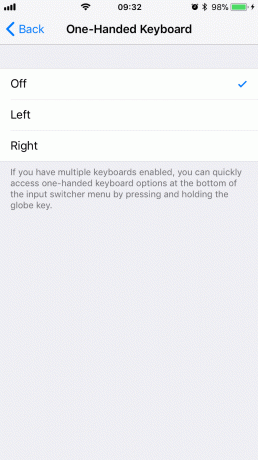
Fotoğraf: Mac Kültü
Şimdi, klavyeyi bir sonraki kullanışınızda, seçtiğiniz tarafa kaydırılacaktır. Sorun değil, ancak aynı şeyi yapmanın çok daha hızlı bir yolu var.
Tek elle klavyeyi açmanın hızlı yolu
Klavye ekrandayken, küçük düğmeye uzun basabilirsiniz. küre simgesi Klavye seçimi açılır penceresini getirmek için. Bu, iPhone'unuzda etkin olan klavyeler arasında geçiş yapmak için emoji klavyesini seçmek için kullandığınız küre simgesinin aynısıdır. Yoink gibi uygulamalar, örneğin veya diğer diller için klavyeler.
uzun basmak küre simgesi tanıdık popover'ı getiriyor, yalnızca iOS 11'de artık altta fazladan bir satır var:
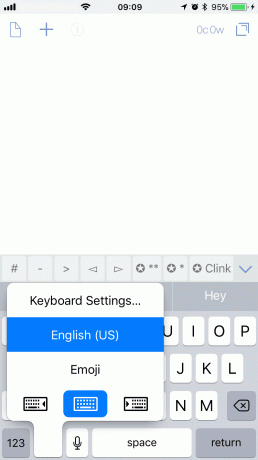
Fotoğraf: Mac Kültü
İstediğiniz seçeneğe dokunmanız yeterlidir: sol, sağ veya merkez (bunun eşdeğeri kapalı).
Klavye değiştiren küre simgeniz yoksa?
Klavye değiştirme küre simgesi yalnızca iPhone'unuzda etkin olan birden fazla klavyeniz varsa görünür. Yalnızca standart klavyeyi kullanırsanız, görmezsiniz. Çoğu insan niyet yine de bu simgeye bakın, çünkü emoji klavyesi çok yaygın olarak kullanılıyor. Bunu yapmazsanız, açmak için kurulumunuza bir klavye eklemeniz gerekir. Yine de bu kolay. sadece git Ayarlar>Genel>Klavye. sonra dokunun klavyeler bu ekranın üst kısmında. sonra dokunun Yeni klavye Ekle… ve birini seçin. Birden fazla dilde düzenli olarak iletişim kurmadığınız sürece, emoji klavyesi muhtemelen sizin için en yararlı olacaktır. Ve durum buysa, muhtemelen bu dillerin klavyelerini zaten açmışsınızdır.
Üçüncü yol — Siri
Her iki baş parmağınızı da kullanamadığınızda yazmanın başka bir yolu daha var: Siri. Shakespeare yazan bir grup maymun gibi kelimelerinizi manuel olarak yazmak yerine, Siri ile konuşabilirsiniz ve o sizin için yazmayı yapacaktır. Siri'nin konuşmayı metne dönüştürme özelliğini bir süredir kullanmadıysanız, ne kadar doğru olduğuna şaşırmış olabilirsiniz. o zaman tekrar, eğer düzenli olarak takılırsanız Mac kültü Baş editörümüz Lewis "I kalp SEO" Wallace'ın tüm mesajlarını Siri aracılığıyla dikte ettiği gevşek sohbet, o zaman otomatik düzeltme hatalarının hala ne kadar eğlenceli olabileceğine şaşırabilirsiniz.
Mesajları dikte etmek için Siri'yi kullanmak kolaydır. Sadece küçük dokunun mikrofon simgesi boşluk çubuğunun yanında, Siri dinler. Sadece ne yazmak istediğinizi söyleyin, Siri sizin için halledecektir. Zorunda olacaksın dikteyi etkinleştir ilk olarak Ayarlar>Genel>Klavye, ancak bu tek seferlik bir ayar değişikliğidir.
Dışarı ve hakkında? Siri dikte etme, EarPods veya AirPods'unuzdaki mikrofon aracılığıyla da harika çalışır. En azından bunu denemelisiniz, çünkü yeni tek elle klavye etkinken bile tek parmakla yazmaktan çok daha hızlıdır.
